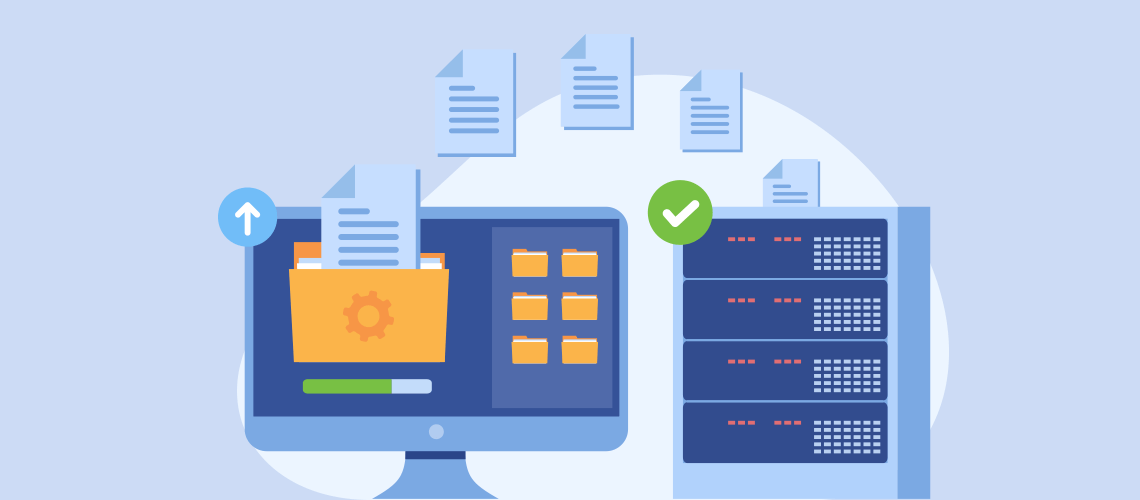Ваш личный органайзер хорош тогда, когда в наличии имеется резервная копия данных. Если вы удалите или испортите свою информацию и никак не сможете её восстановить, то может наступить паника.
Мою карьеру программиста спасла только резервная копия. В данном случае это был не мой личный органайзер, а онлайн-база данных на сервере, которая обслуживала наши местные отделения на территории США. Я занимался программированием не так долго и был на дежурстве в новогодние праздники, когда сотрудник из нашего дата-центра оповестил меня о возникновении проблем в системе. Я поехал в офис, вошёл в систему и начал устранять неполадки. В результате произведённых действий по исправлению системы я ошибочно удалил базу данных.
И тут я запаниковал в страхе, что меня за это уволят.
К счастью, мой руководитель сжалился надо мной, понимая мою неопытность, кроме того, у нас имелись резервные копии. Я обучился восстановлению базы данных, мы всё восстановили, и я остался в этой команде ещё на десять лет.
EssentialPIM может избавить вас от подобной паники, потому что у него предусмотрено несколько способов резервирования вашей информации. Давайте рассмотрим процесс резервного копирования и различные синхронизации.
Встроенное резервное копирование EPIM
Резервное копирование можно настроить через меню «Сервис» > «Настройки программы» > «Архив» (Рис.1). EPIM создает резервную копию путём сжатия и сохранения всей базы данных в выбранной папке.
Лучше всего сохранять резервную копию где-либо в другом месте, например: физически -на внешнем USB накопителе, или в облаке. Резервное копирование в облачных сервисах, таких как Google Drive, OneDrive или Dropbox станет ещё проще благодаря новой функции, разрабатываемой для EPIM. Это будет резервная копия, создаваемая и сохраняемая собственным инструментарием EPIM.
Вам не нужно восстанавливать базу данных используя меню и инструменты. Просто откройте резервную копию в EPIM и программа сама распакует и восстановит данные из файла.
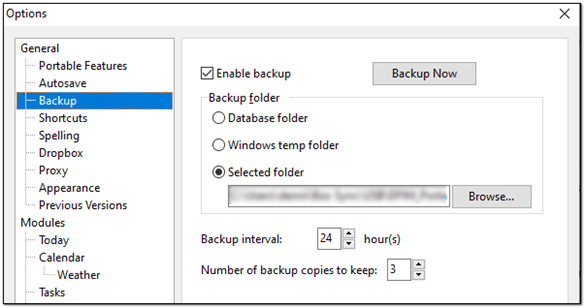
Рисунок 1. Варианты резервного копирования базы данных EPIM .
Множество способов синхронизации
EssentialPIM поддерживает различные виды синхронизации с облачными сервисами или другими устройствами. Мы сосредоточимся на двух из них: сервисах EPIM, выделенных на рисунке 2, и Dropbox, который не показан. (Мастер синхронизации поможет вам настроить другие синхронизации).
Встроенная поддержка Dropbox
EPIM имеет встроенную поддержку для Dropbox. Для начала пройдите в «Файл» > «Управление базой данных» и переместите базу данных в Dropbox (Рис.3 №1). EPIM скопирует в сжатом виде и сохранит в Dropbox ваш файл в папке EssentialPIM. В следующий раз, при открытии базы данных, EPIM будет сравнивать локальный файл с тем, что хранится на сервисе и загружать его из Dropbox, если там файл новее.
После того, как вы переместили базу данных в Dropbox , доступ к ней будет через «Файл» > «Открыть в Dropbox» (Рис. 3 №2). Этой командой сканируется ваша папка с базами данных EssentialPIM в Dropbox и предоставляется список доступных файлов.
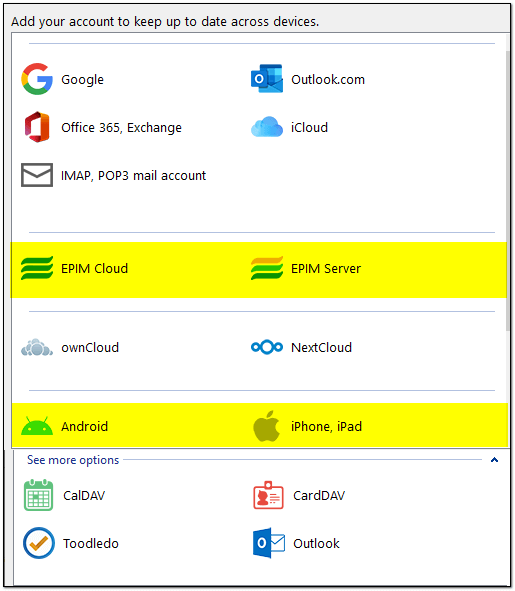
Рисунок 2. EPIM поддерживает различные способы синхронизации данных между устройствами.

Рисунок 3. Встроенная поддержка EPIM для учётных записей Dropbox.
Доступ и копирование резервных данных через сети
Если у вас есть домашняя сеть, сервер EPIM позволяет подключить одну базу данных к нескольким устройствам, на которых установлена версия EssentialPIM Pro Business. Единая база данных означает, что одновременно у всех пользователей есть одна и та же информация, что упрощает создание резервных копий. Подробнее о бизнес версии можно прочитать здесь.
Вы также можете подключить свои устройства Android или Apple (Рис.2), если они находятся в одной сети или подключены через USB к вашей базе данных Windows EPIM. Мастер синхронизаций проведёт вас через весь процесс.
EPIM Cloud: безопасно, конфиденциально, просто
EPIM Cloud помогает убрать ограничения, связанные с работой по сети и через USB (Рис.4). Теперь не только Windows версия EPIM умеет синхронизироваться с EPIM Cloud, но также и Android EPIM, начиная с версии 6.0. EPIM Cloud – это сервис, который позволяет обмениваться данными между несколькими устройствами, а также может использоваться для хранения резервной копии ваших данных на облаке.
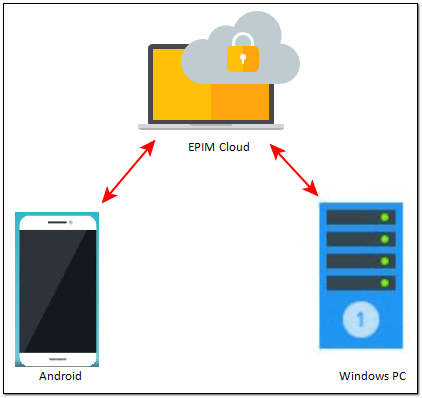
Рисунок 4. Обмен данными через EPIM Cloud для устройств под управлением Windows и Android.
У EPIM Cloud есть ещё одно преимущество: вы можете просматривать и даже редактировать определённые данные EPIM через веб-браузер (Рис.5) со следующими ограничениями:
- EPIM Cloud синхронизирует заметки и пароли, но пока что не представляет к ним прямой доступ через веб интерфейс. (Скоро и это станет доступным).
- Почтовые учётные записи в EPIM Cloud не синхронизируются с вашими Windows или мобильными устройствами напрямую, но в этом и нет необходимости, поскольку учётные записи IMAP уже синхронизируются через почтовые серверы

Рисунок 5. Опции, доступные для EPIM Cloud в веб-браузере. Заметки и пароли должны быть добавлены в ближайшее время.
Хотя доступ к вашим данным EPIM через браузер возможен, основной целью EPIM Cloud является организация синхронизации и резервного копирования вашей информации на разных устройствах.
EPIM Cloud: как синхронизировать только определённый тип данных
EPIM Cloud работает исходя из того постулата, что вы хотите хранить в нём все ваши данные EssentialPIM. Если у вас несколько баз данных, и вы не хотите, чтобы информация из них перемешивалась, создайте отдельную учётную запись EPIM Cloud для каждой из базы. Иначе встречи, дела, заметки и т. д. (в зависимости от выбранных вами опций) будут общими для всех.
Однако есть способ объединить часть информации из нескольких баз данных через одну учётную запись в EPIM Cloud. Например, у меня есть три базы данных в WinEPIM и в EPIM на моём смартфоне, но я хочу синхронизировать только некоторую часть из двух баз данных. Мне нужны календарь и дела из одной моей базы данных, а из другой - только дела.
Вот как я настроил такую синхронизацию:
- Выберите в меню «Файл» > «EPIM Cloud»
- Создайте учётную запись или войдите в EPIM Cloud
- Когда начнётся синхронизация, отмените её. Тогда не происходит загрузка всех данных.
- Выберите в меню «Файл» > «EPIM Cloud» > «Опции» (Опции не доступны на первом шаге)
- Выберите модули для синхронизации, в моей почтовой базе выбраны календарь и дела
- Выполните те же действия для следующей базы данных. В моей второй базе данных я выбрал только дела (Рис. 6).
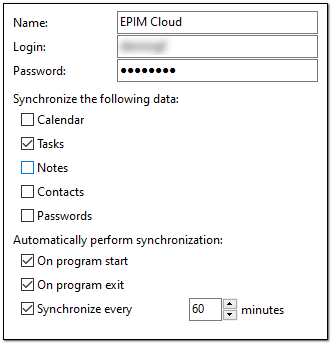
Рисунок 6. Варианты выборочной синхронизации устройств с EPIM Cloud.
EPIM Cloud: локальные и календари на облаке
EPIM Cloud поддерживает множество календарей, которые вы можете синхронизировать через свою учётную запись EPIM Cloud с WinEPIM. Чтобы создать рисунок 7, я добавил два календаря в свой календарь EssentialPIM в облаке EPIM Cloud, в том числе один с опцией для событий и дел. После того, как я добавил несколько событий в EPIM Cloud в каждый календарь, я синхронизировал свою локальную базу данных из Windows EPIM с EPIM Cloud. Новые календари и связанные с ними элементы появились, как и ожидалось.
Я пришел к выводу, что изучение того, как локальные календари работают в тандеме с облачным календарём, требуют некоторых экспериментов. Чтобы синхронизировать события между устройствами через EPIM Cloud, запланируйте их в календаре EssentialPIM в облаке EPIM Cloud (Рис.7).
Так как EssentialPIM предлагает достаточно много способов синхронизации данных, рекомендуемой лучшей практикой будет выбор одного из них и изучение его реализации. Это позволит избежать путаницы и уменьшит вероятность дублирования данных.
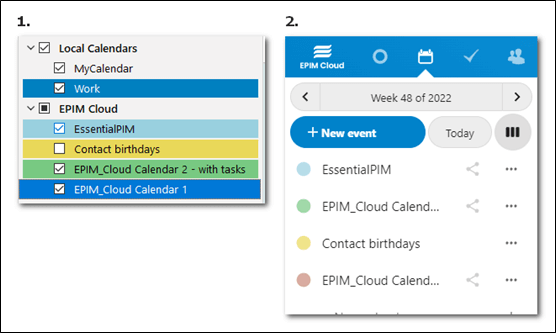
Рисунок 7. Данные календарей из учётной записи EPIM Cloud в WinEPIM (№1) синхронизируются между устройствами. Календари из папки «Локальные календари» не синхронизируются. На №2 представлено, как календари выглядят в EPIM Cloud.